
저도 두 사내아이들을 키우고 있는 상황에서 "유튜브"는 정말 골칫거리가 아닐 수 없습니다.
숙제한다고 해놓고선 몰래 유튜브를 보기도 하고, 두뇌에 치명적이라는 "숏폼"을 얼마나 많이 보는지...
계속 감시할 수도 없고 여간 속상한 일이 아닌데요.

그래서~~ 이번에는 브라우저에서 아예 유튜브를 차단하는 방법에 대해서 소개드리려고 합니다.
처음에는 조금 어렵다고 생각하실 수도 있지만, 막상 해보시면 전혀! 어렵지 않습니다.
차근차근 따라와주세요~ (Chrome 브라우저를 활용하겠습니다.)
Step1. "Chrome 웹 스토어 방문하기"로 들어가주세요. 우측 위 점3개 매뉴를 클릭하시면 매뉴가 나타납니다.

Step2. 돋보기 창에 "block site"라고 치시고, "Block Site;Site Blocker & Focus Mode"를 선택해주세요.
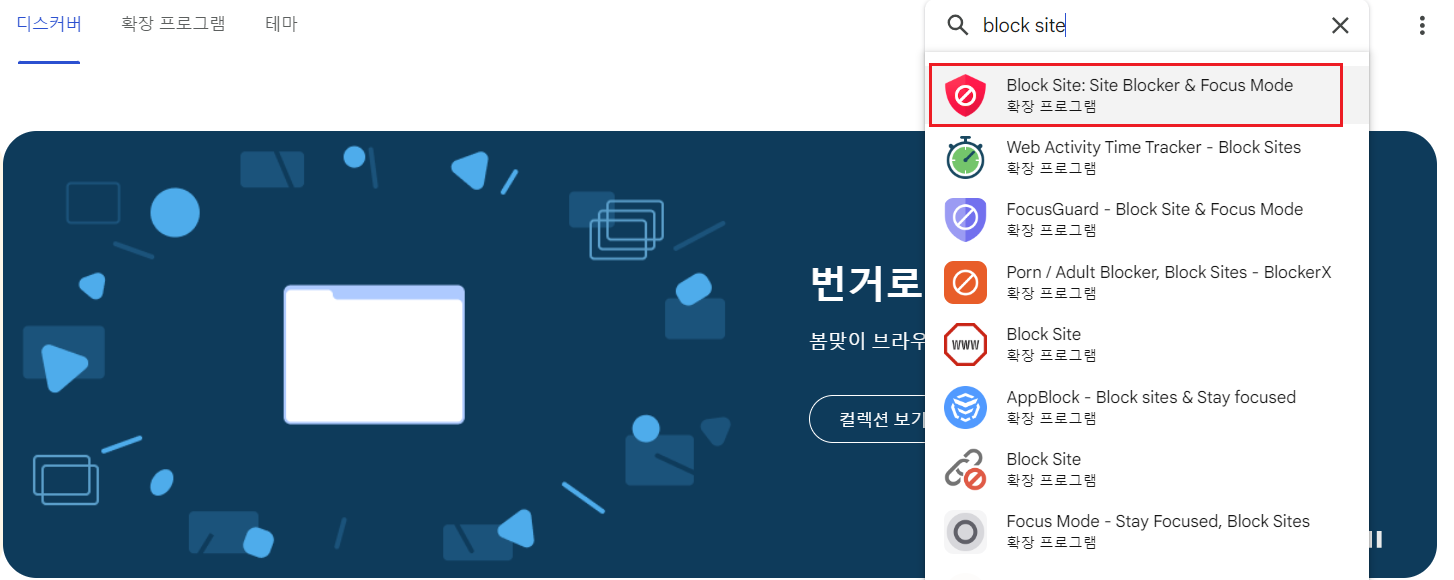
Step3. 우측 상단 "Chrome에 추가" 버튼 누르시고, "확장 프로그램 추가"를 눌러주세요.


Step4. youtube.com을 입력하시고 "+ Add item"을 눌러주세요.

Step5. 설정 완료!! 자 그럼 창을 닫으시고, youtube.com을 접속해볼까요?
youtube.com이 잘 차단되었네요 ^^

자, 그럼 마지막으로... 다른 사이트를 더 추가하거나, 이미 차단한 사이트를 다시 접속 허용할 수 있도록 설정을 변경하는 방법에 대해 설명드릴께요.
"확장 프로그램 관리"로 들어가셔서 "단축키"를 눌러주세요.

그럼 이렇게 나올텐데요.
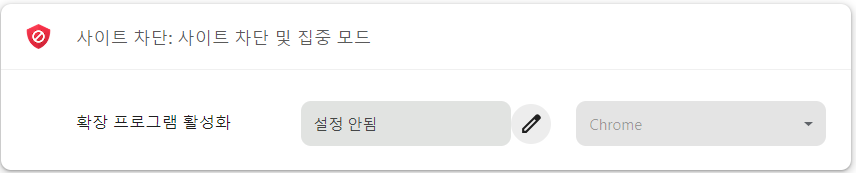
중간에 연필 버튼을 누르시면, 왼쪽 칸이 하얀색으로 입력할 수 있게 바뀝니다.
"Alt 키와 숫자2"를 눌러주세요. 그럼 아래와 같이 자동으로 입력이 됩니다.

이제 앞으로는 언제든지 Alt+2 키를 누르시면 아래와 같이 창이 나타나므로 언제든지 편하게 차단하실 사이트를 추가/수정 하실 수 있습니다~
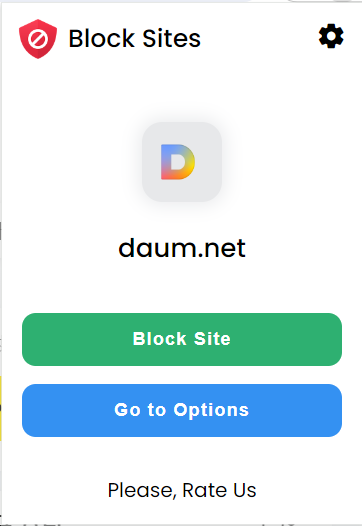
끝까지 잘 따라오시고, 차단에 성공하셨다면 당신은 더 이상 "컴퓨터 초보"가 아닙니다. ^^
어려워보이지만, 막상 시도해보면 어렵지 않은 소소한 IT 주제에 대해 앞으로 계속 다뤄보겠습니다.
행복한 하루 되세요~

'(생필) 인터넷 이야기' 카테고리의 다른 글
| 연결이 비공개로 설정되어 있지 않습니다. ("인증서 경고창") (2) | 2024.04.03 |
|---|---|
| IP 주소를 이해하면 문제가 보인다 (0) | 2024.03.29 |
| 마우스 포인터 꾸미기 (마우스 커서 변경) (0) | 2024.03.23 |
| 인터넷 접속 기록 확인하기 (장기 보관) (0) | 2024.03.22 |
| 노트북에서 핸드폰 연결하여 사용하기 (프로그램 설치 X, 가장 쉬운 방법) (0) | 2024.03.17 |